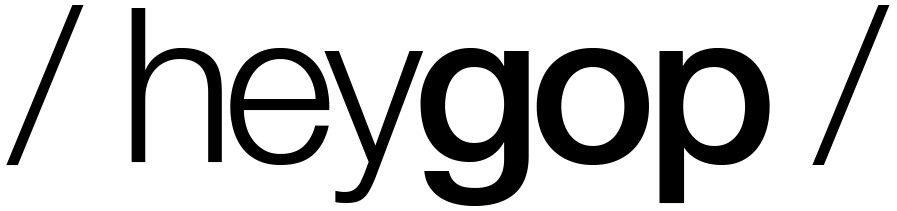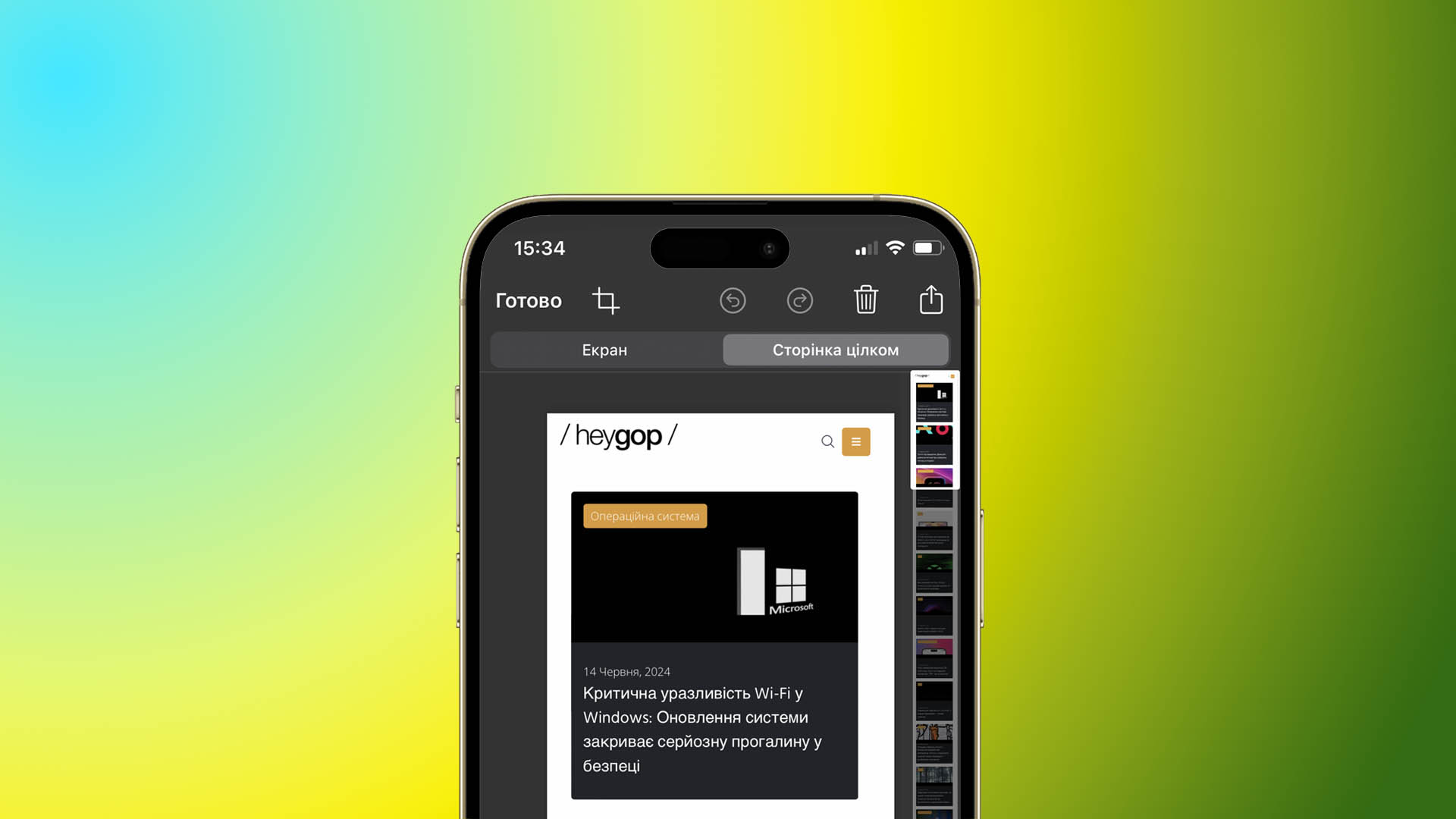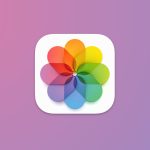Скріншоти довгих веб-сторінок на iPhone
Сучасні смартфони та планшети пропонують безліч корисних функцій, серед яких — можливість робити скріншоти. Проте не всі знають, що можна захопити цілу веб-сторінку зверху до самого її низу в одному знімку на вашому iPhone або iPad. Це особливо корисно для збереження довгих статей або сторінок, які перевищують розмір екрана. У цій статті ми розповімо, як зробити скріншот цілої веб сторінки та редагувати його для збереження тільки потрібної інформації.
Процес захоплення звичайного скріншота на айфоні
Перший крок для захоплення скріншота на вашому iPhone — одночасно натисніть кнопку збільшення гучності та кнопку живлення. Екран “блимає”, вказуючи на успішне створення знімка, і маленька мініатюра видимого вмісту екрана з’являється в нижньому лівому куті. Якщо не натискати на неї, вона зникне за кілька секунд або ви можете змахнути її ліворуч.
Розширене редагування
Якщо натиснути на мініатюру, вона розгорнеться в режим редагування, починаючи з верхньої частини захопленої сторінки. Ви побачите кілька стандартних інструментів редагування над зображенням і два варіанти під ними: “екран” і “ціла сторінка”.
Якщо вам потрібно захопити лише видиму частину екрану, можете скористатися інструментом “crop” (обрізка) для видалення непотрібних частин зображення. Після цього натисніть кнопку “готово” і оберіть, де зберегти зображення: у додатку Фото, у додатку Файли або створити Швидку нотатку з цим зображенням.
Збереження скріншота цілої сторінки на iPhone
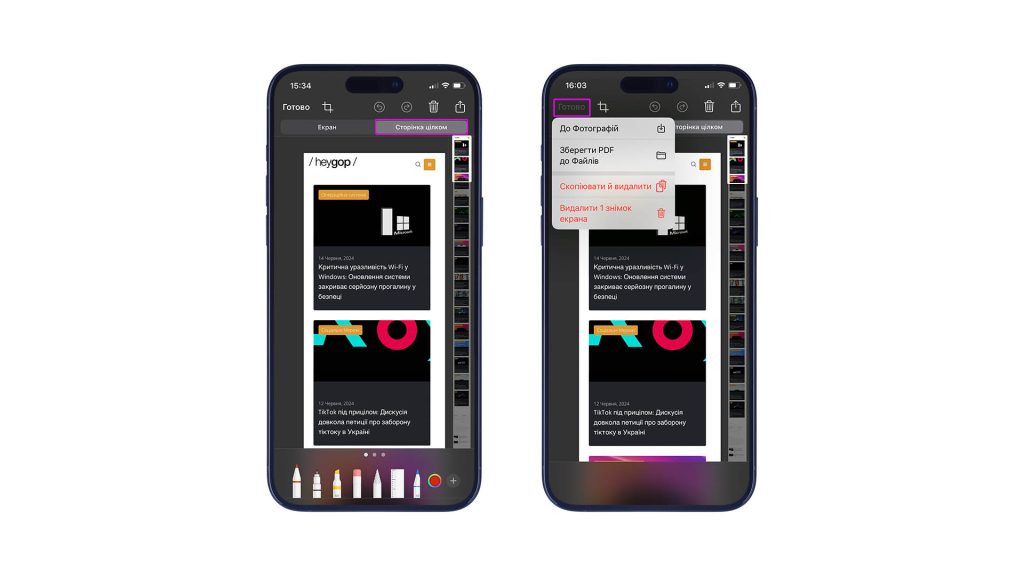
Для захоплення цілої веб-сторінки на вашому айфоні:
- Одночасно натисніть кнопки збільшення гучності та живлення;
- Натисніть на мініатюру що з’явилась в лівому нижньому кутку екрану;
- Натисніть на позначку”сторінка цілком” під мініатюрою;
- Натисніть зберегти.
Цей варіант дозволяє захопити всю довжину сторінки, незалежно від того, скільки разів потрібно прокручувати вниз для перегляду всього вмісту. Після цього у вас є можливість зберегти зображення як PDF у додатку Файли або зберегти в Фото. Також є варіант “скопіювати і видалити”, який дозволяє зберегти скріншот в буфер обміну і видалити його з галереї, або просто видалити його без збереження.
Переваги та зручність
Завдяки цій функції, користувачі iPhone та iPad мають змогу швидко і зручно зберігати інформацію з Інтернету без необхідності робити декілька скріншотів і об’єднувати їх. Це особливо корисно для студентів, журналістів або будь-кого, хто потребує зберегти довгі статті, рецепти, інструкції або інший контент для подальшого використання або офлайн-доступу.
Функція захоплення цілої сторінки доступна на всіх сучасних моделях iPhone та iPad, що працюють на останніх версіях iOS. Вона значно спрощує процес збереження та обробки інформації, роблячи його більш ефективним та менш трудомістким.
Тож наступного разу, коли вам потрібно буде зберегти довгу веб-сторінку, скористайтеся цією простою, але потужною функцією вашого пристрою Apple.